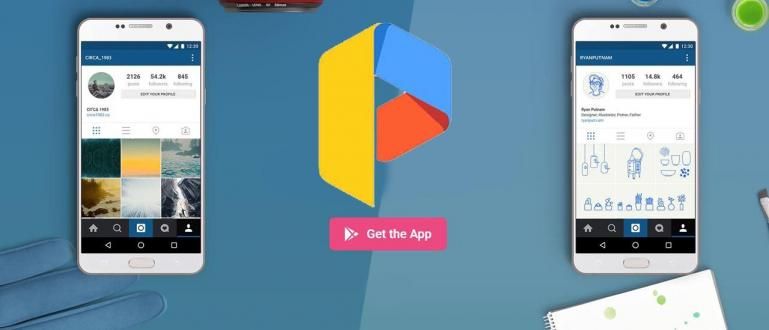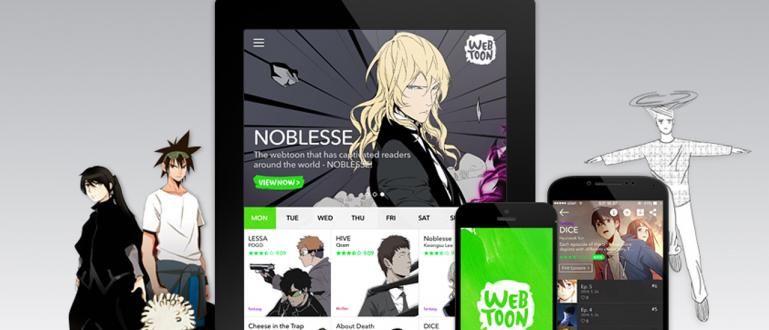Aukštos specifikacijos taip pat turi įtakos kompiuterio greičiui ir našumui. Tačiau neretai, nors turimame kompiuteryje naudojami aukštų specifikacijų komponentai, kompiuteris vis tiek lėtas ir lėtas. Un
Kompiuteriai šiandien yra vienas iš svarbiausių įrenginių. Kodėl tai svarbu? Nes šiais laikais beveik visi darbai ir žaidimai atliekami naudojant kompiuterius. Taip pat yra įvairių tipų, markių ir dydžių kompiuterių. Skirtingi kompiuteriai tikrai turi skirtingas specifikacijas. Kai kurių specifikacijų yra aukštų, o kitų – žemų. Viskas priklauso nuo numatomo naudojimo. Žinoma, žaidimams skirti kompiuteriai turi aukštesnes specifikacijas nei kompiuteriai, skirti spausdinti.
Aukštos specifikacijos taip pat turi įtakos kompiuterio greičiui ir našumui. Tačiau neretai turimuose kompiuteriuose naudojami aukštų specifikacijų komponentai, tačiau kompiuteris vis dar yra lėtas ir lėtas kai naudojamas. Tam šį kartą aptarsime, kaip paprastais veiksmais pagreitinti lėtą ar lėtą kompiuterį.
- Kaip pakeisti prisijungimo ekraną „Windows 10“.
- Štai kas atsitiks, jei System32 aplankas bus ištrintas!
- Billas Gatesas: CTRL+ALT+DEL yra klaida
Paspartinkite lėtą kompiuterį
1. Naudokite operacinę sistemą, kuri atitinka specifikacijas
Esmė ta, kad neturėtumėte būti verčiami įdiegti operacinės sistemos, kuri nėra palyginama su kompiuterio specifikacijomis. Paprastai kuo naujesnė naudojama operacinė sistema, tuo didesnės reikalingos specifikacijos. Pavyzdžiui, Windows 8.1 arba Windows 10. Dvi naujausios OS turi gana daug RAM. Taigi, jei turite žemų specifikacijų kompiuterį, Windows 7 arba ankstesnės versijos galėtų būti geriausias pasirinkimas.
2. Išjunkite nereikalingus vaizdo efektus
Vizualiniai efektai pagerina kompiuterio išvaizdą, tačiau dėl to apkraunama kompiuterio RAM. Jei esate „Windows“ naudotojas, galite išjungti vaizdinį efektą atlikdami šiuos veiksmus. Spustelėkite „Windows“ klavišas >> Dešiniuoju pelės mygtuku spustelėkite Kompiuteris >>Spustelėkite Ypatybės >> Tada pasirinkite Išplėstiniai sistemos nustatymai >> pasirinkite skirtuką Išplėstinė >> skyriuje spektaklis spustelėkite Nustatymai >>slinkti žemyn ir išjunkite čekį vizualiniai efektai.

3. Paleisties metu išjunkite Nereikalingas programas
Kai kompiuteris pirmas batas ir įsijungia, paprastai yra keletas programų, kurios taip pat atsidaro automatiškai. Tokios programos iš tikrųjų gana apsunkina kompiuterį, ypač jei jų yra daug. Rekomenduojame išjungti nereikalingas programas, kai pradėti. Tai, žinoma, gali palengvinti kompiuterio apkrovą ir pagreitinti darbą. Tai padaryti gana paprasta. Pirmas spustelėkite Pradėti >> Tipas msconfig tada įveskite >> pasirinkite skirtuką Pradėti ir panaikinkite žymėjimą nereikalingų programų.

4. Naudokite lengvą antivirusinę programą
Antivirusinė programa yra vienas iš kiekvieno kompiuterio saugumo reikalavimų. Programinė įranga tai padeda užkirsti kelią virusams užkrėsti ir sugadinti įrenginį. Paprastai antivirusinė programa turi gana didelę apkrovą kompiuteriui, bet ne per mažai programinė įranga lengva naudoti antivirusinė programa. Pavyzdžiui, Smadav arba Avira, kurie gali būti naudojami jūsų kompiuteriui.
 Smadav.net antivirusinės ir saugos programos ATSISIŲSTI
Smadav.net antivirusinės ir saugos programos ATSISIŲSTI 5. Išjunkite „Aero“ funkciją (jei naudojate „Windows“)
Jei esate Windows vartotojas, tada funkcijos aero gali būti vienas iš veiksnių, lėtinančių jūsų kompiuterio našumą. Aero funkcijos naudojimas yra skirtas pagražinti Windows išvaizdą. Naudojant šią funkciją, atsirandantys skirtukai yra skaidrūs ir malonūs akiai. Bet, žinoma, tai taip pat gana apsunkina kompiuterio našumą, nes užima RAM. Taigi turėtumėte tiesiog išjungti šią aero funkciją naudodami standartinė tema.
6. Periodiškai atlikite standžiojo disko valymą
Ar žinojote, kad naršydami arba diegdami ir pašalindami veiklą? programinė įranga iš jūsų kompiuterio sugeneruos registrą, sausainiai ir talpykla naujų, kurios dažniausiai nenaudojamos. Jei jis nebus išvalytas, skaičius padidės, kaupsis ir toliau apkraus kompiuterį, nes jis išeikvoja daug Kietasis diskas. Todėl geriau daryti Išvalyti periodiškai. Galite naudoti trečiųjų šalių programas, pvz., CCleaner, arba be programos. Metodas yra gana paprastas, būtent: Spustelėkite Pradėti >> Spustelėkite Visos programos >> Pasirinkite Priedai >> Spustelėkite Sistemos įrankiai >> pasirinkite Disko valymas.
 Programų valymas ir koregavimas Piriform ATSISIŲSTI
Programų valymas ir koregavimas Piriform ATSISIŲSTI 7. Reguliariai defragmentuokite kietąjį diską
Procesas defragmentuoti iš tikrųjų yra sutvarkyti failus, esančius standžiajame diske, kad kompiuteris juos greičiau nuskaitytų. Todėl turėtumėte padaryti defragmentuoti tai reguliariai per tam tikrą laiką. Daryti defragmentuoti tai yra su veiksmais: Spustelėkite Windows >>Priedai >>Sistemos įrankiai >> pasirinkite Disko defragmentavimo priemonė.

8. Įdiekite tik būtiną programinę įrangą
Per daug programinė įranga Žinoma, tai padidins jūsų kompiuterio naštą. Tam reikia įdiegti programinė įranga tik tai, ko reikia. Pavyzdžiui, jei tikrai norite naudoti kompiuterį tik spausdinimo reikmėms ar paprastam darbui, tiesiog įdiekite jums reikalingas „Office“ programas. Tačiau jei kompiuteris naudojamas projektavimo tikslais, įdiekite jūsų poreikius atitinkančią „Adobe“ programinę įrangą.
 Programų valymas ir naujoviškų sprendimų keitimas ATSISIŲSTI
Programų valymas ir naujoviškų sprendimų keitimas ATSISIŲSTI 9. Neištrinkite išankstinio iškvietimo aplanko
Yra daug žmonių, kurie siūlo, kad kompiuteris būtų greitesnis, vartotojas turėtų ištrinti šio aplanko turinį. Nors aplanko turinys Iš anksto gauti yra vienas iš svarbiausių dalykų. „Windows“ sukurtasekimas informacija iš programųapkrova ir įrašyti jį į Prefetch. Jei šio aplanko turinys bus ištrintas, „Windows“ perrašys „Prefetch“ ir tai užtruks šiek tiek laiko. Turėtų neištrinti šio aplanko turinį.
10. Atnaujinkite savo kompiuterio komponentus
Paskutinis žingsnis, kurį galima žengti, yrapatobulintiaparatūra mūsų kompiuteryje. RAM arba procesorių galime pakeisti naujesniu. Nauji komponentai paprastai turi daugiau galios, todėl gali pagerinti jūsų kompiuterio našumą.